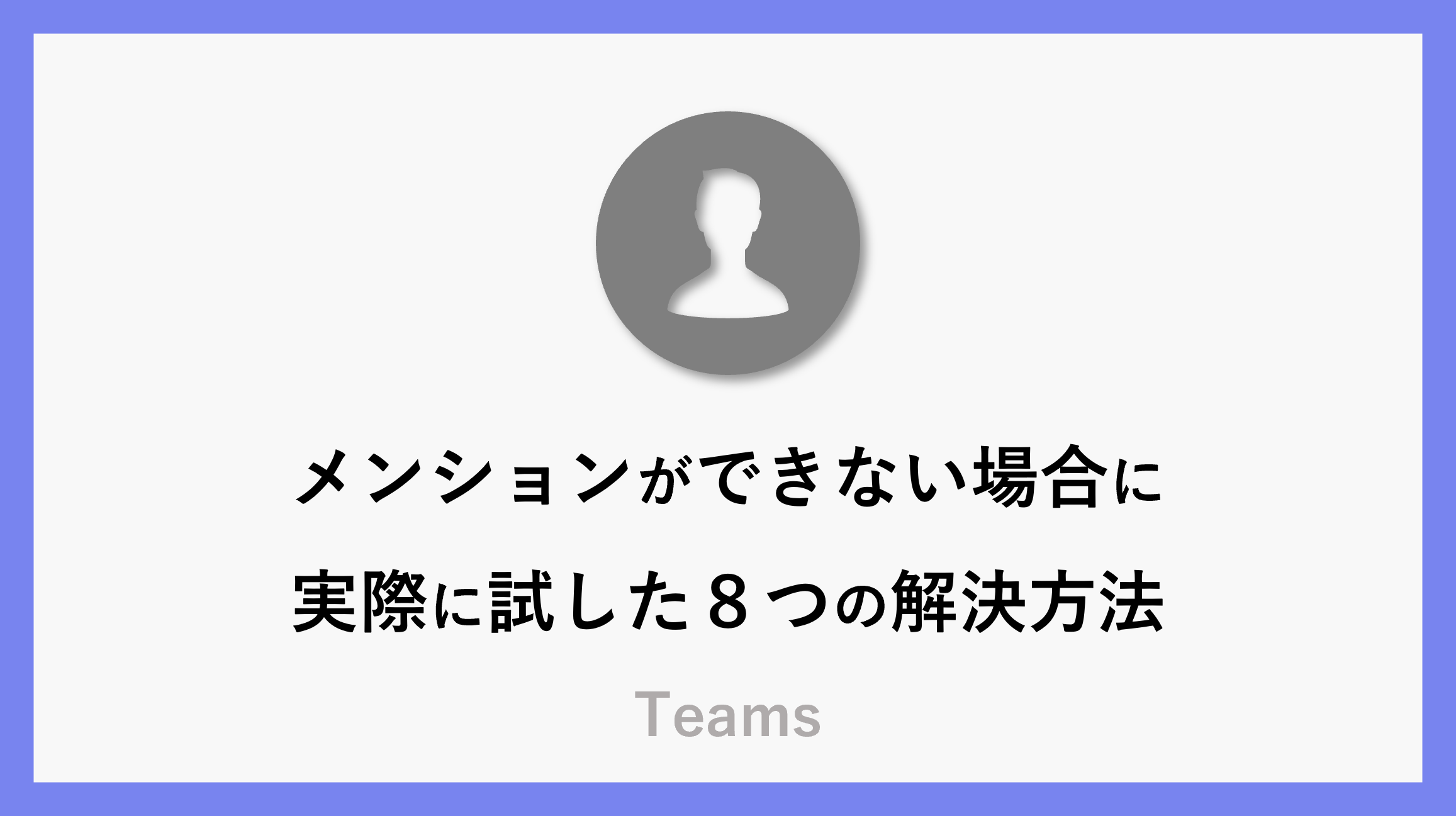この記事では、Teamsでメンションができないときに実際に試して効果があった8つの対処法をご紹介します。
アットマーク(@)を入力しても名前の候補が表示されない、フルネームを正しく入力しても反応しない…そんな経験はありませんか?
私たち自身が実際に直面し、解決のために試した方法をまとめました。突然メンションできなくなって困ったときに、ぜひ参考にしてみてください。
メンションとは?
メンションは、SNSやチャットツールで、1対1の個別チャットではなく、グループやチーム内で特定のユーザーに向けてメッセージを送る機能です。
複数人にメッセージを送る場合、必ずしも全員から返信がもらえるわけではなく、返信を期待するユーザーからの反応があるかどうかも分かりません。
メンションを使うと、特定の人にメッセージを気付いてもらいやすくし、返信を得やすくなります。
メンションの方法
Teamsでは、「@ユーザー名」または「@メールアドレス」を使って個人にメンションできます。
チャネル
- 「@channel」でメンバー全員にメンション
- 「@チーム所有者」で所有者権限のメンバー全員にメンション(※プライバシー設定が標準チャネルのみ)
チャット(3人以上の場合)
- 「皆様」でチャットメンバー全員にメンション(「@」で候補が表示される)
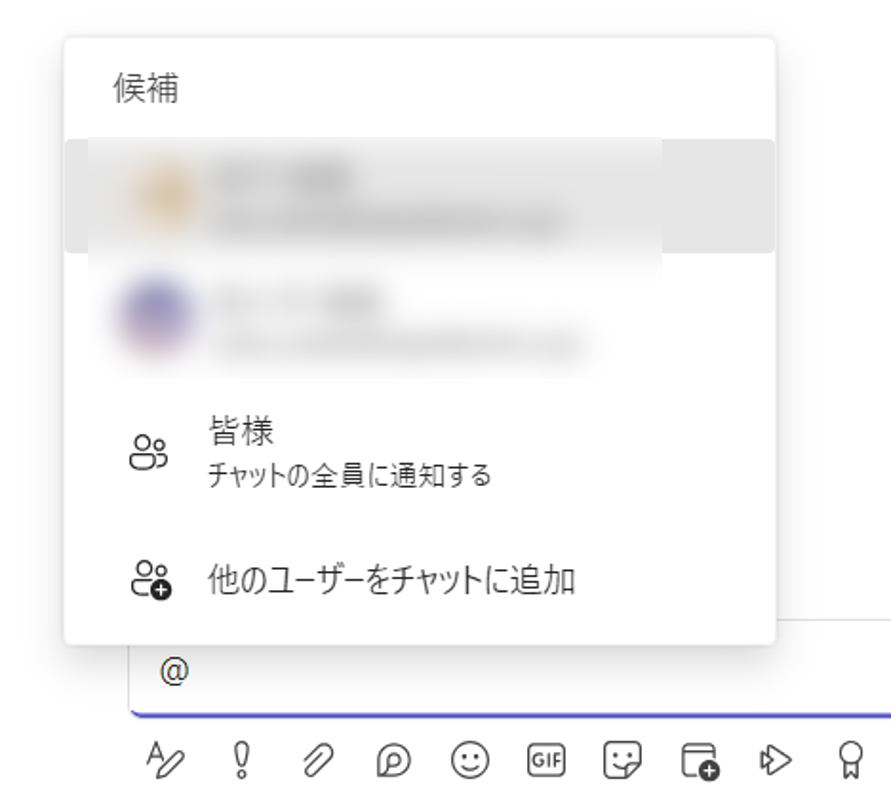
メンションができない問題の解決方法
試して効果があった解決方法を8つ紹介します。
「@」を半角
「@」を全角ではなく半角で入力すると、メンションするユーザーの候補が表示されることがあります。
「@+半角スペース」
「@」の後に半角スペースを入力すると、メンションするユーザーの候補が表示されることがあります。
「@」だけの入力ではユーザー候補が表示されないこともあるため、メンションがうまくいかない時は、半角スペースを加えてみてください。
「@+名前」
「@」の後に名前を入力すると、メンションしたいユーザーの候補が表示されることがあります。
例えば、山田さんにメッセージを送りたい場合、「@山」まで入力すると候補が表示されます。
「@+メールアドレス」
「@」の後にメールアドレスを入力すると、メンションするユーザーの候補が表示されることがあります。
例えば、メールアドレスがyamada@gmail.comの方に送りたい場合、「@yama」と@とアドレスの初めの数文字を入力すると候補が表示されます。
それでも表示されない時は以下の方法をお試しください。
別の画面に切り替えた後、対象のチャットやチャネルに戻る
一時的なエラーの可能性があるので、別のチャットやチャネルの画面に切り替えてから、メッセージを送りたいチャットやチャネルに戻り、「@」を入力すると、正常に機能することがあります。
Teamsが最新版か確認
Teamsを最新バージョンに更新することで問題が解決することがあります。
画面右上のメニュー「・・・」から「アップデートの確認」を選んで、最新バージョンになっているか確認してください。
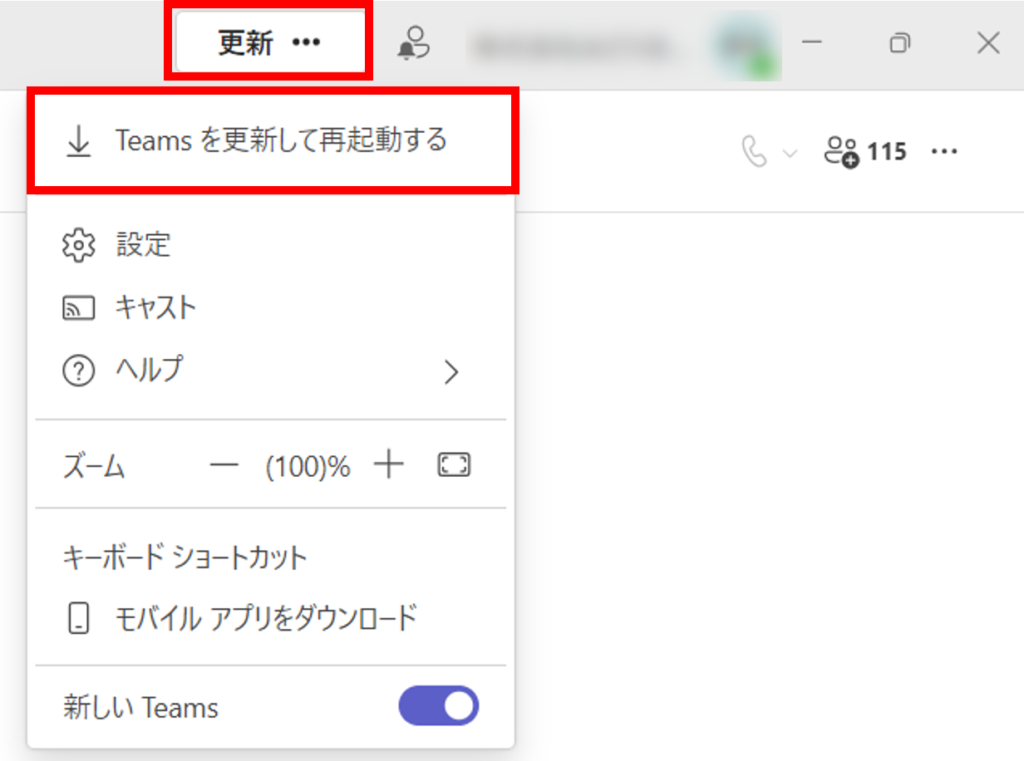
Teamsを終了する
一度Teamsを終了して再起動することで問題が解決することがあります。
Windowsの場合
画面右下の「∧」をクリックし、Teamsアイコンを右クリックして終了しもう一度Teamsを起動して確認してください。
また、メンション以外の問題が発生した場合も、Teamsを終了させて再起動することで解決することがあります。
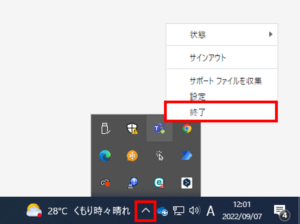
Teamsを再インストールする
Teamsをアンインストールし、再インストールすると正常に動く場合があります。
再インストールの方法はこちら
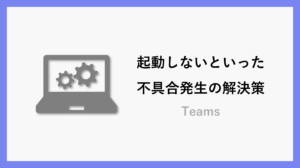
Teamsのメンション機能がうまく機能しない時に、自分だけでなく他のユーザーも同じ問題に直面している場合は、Teamsにシステム的なトラブルが発生している可能性があります。
このような時は、公式のアナウンスや情報をチェックすることをお勧めします。しかし、問題が一部のユーザーに限定されていることもあるため、その点にも注意が必要です。
この記事では、メンションが表示されないという問題の一般的な対処法として、半角スペースを挿入する方法などを紹介しました。
これらの方法で解決しない場合は、Teamsの再インストールを検討してみてください。
解決方法アンケート
「メンションが使えない!」という問題に直面した際の解決策を以下のボタンから選んで送信してください!
このアンケートを送信いただくと、下のグラフが更新され、どの方法で皆さんが問題を解決したのか確認することができます。
※反映までには少し時間がかかることがあります。
ご興味のある方は、ぜひご回答をお願いします!